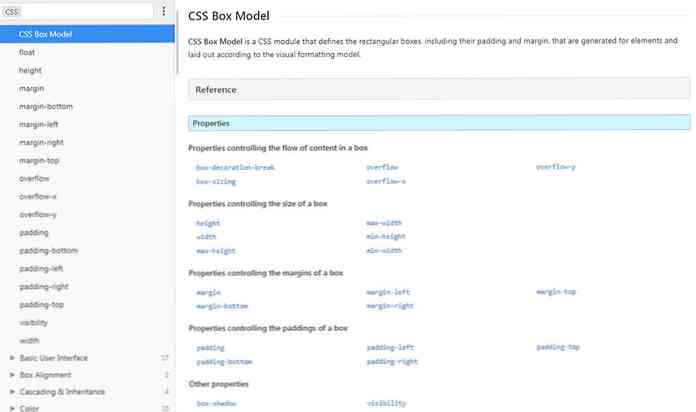Căutați și înlocuiți formate specifice (fonturi, stiluri, etc) în Microsoft Word 2007
Dacă ați lucrat vreodată pe un document creat inițial de altcineva, probabil că veți fi imediat frustrați de alegerea lor oribilă de fonturi și de formatare. Ceea ce s-ar putea să nu realizați este că funcția de căutare și înlocuire din Word vă permite să înlocuiți mai mult decât textul.
Puteți căuta și înlocui cu ușurință toate textele boldate sau italicizate într-un document, de exemplu. Sau ați putea să eliminați acel urât stil de stil 2 pe care l-au folosit ... ce gândeau ei folosind roșu aprins?
Deschideți dialogul Găsiți și înlocuiți din meniuri sau folosiți doar comanda rapidă de la tastatură Ctrl + H.

Faceți clic în caseta Găsire necompletată și apoi puteți utiliza comenzile rapide de la tastatură pentru a specifica formatarea specifică. De exemplu, dacă doriți să înlocuiți textul îndrăgostit cu textul obișnuit, utilizați Ctrl + B în caseta "Găsiți ce" sau cu caractere cursive pe care ați folosi Ctrl + I. Puteți folosi chiar mai multe criterii de căutare aici.
Dacă aveți stiluri mai greu de înlocuit cu comenzi rapide simple de la tastatură, puteți face clic pe butonul "Mai mult" din partea stângă jos pentru a afișa mai multe opțiuni.

Pliantul "Format" vă va oferi acces la anumite opțiuni de formatare specifice, cum ar fi fonturile sau stilurile. Asigurați-vă că faceți primul clic în caseta "Găsiți ce" înainte de a selecta o opțiune.
Pentru "Înlocuiește cu", va trebui să faceți clic mai întâi la acea casetă și apoi să selectați opțiunile dorite.